Repairit – 写真修復AIアプリ
3ステップで破損した思い出を修復
Repairit – 写真修復AIアプリ
3ステップで破損した思い出を修復
Googleアカウントは、現在のパソコン・スマートフォンユーザーにとって必要不可欠です。アカウントには、デバイスに関するさまざまなデータが詰まっています。がもしも、何らかの原因で削除してしまったときは、素早い復元が求められるでしょう。今回は、Googleアカウントの復元方法について解説。
Googleアカウントを復元するときは、以下の4つを把握しておく必要があります。
なお、Googleアカウントを復元する際に料金はかからないので安心してください。
Googleアカウントの復元は、Googleが定める一定期間内にのみ行えます。既に一定期間が過ぎていると、Googleアカウントの復元は不可能です。しかし、Googleはアカウントを復元できる具体的な期間を公表していません。
そのため、間違ってGoogleアカウントを削除してしまった場合、すぐにでも復元を行いましょう。
ログインパスワードがわからない場合、再設定用メールアドレスが登録されていれば対処が可能です。パスワードがわからない、確認できるかわからない場合は、再設定用メールアドレスを把握するといいでしょう。
Googleアカウントの復旧を行うときは、登録しているメールアドレスや電話番号でのSMSを用いた本人確認が必要となる場合があります。そのため、Googleアカウントに登録していたメールアドレスや電話番号を把握しておきましょう。
Googleアカウントを復元するうえで、パスワードの入力は避けられません。アカウントを復元するためには、そのアカウントにログインする必要があるためです。しかし、ログインする際によくあるトラブルの一つが、「Googleアカウントのパスワードを忘れてしまってログインできない」です。Googleアカウントを復元する第一ステップとして、まずはログインできる状態を目指しましょう。
Googleアカウントのパスワードを忘れた場合、まずは慌てずに対処することが重要です。Googleは、パスワードのリセットオプションを提供しており、適切に対応すればアカウントを復元できます。
具体的に言うと、Googleアカウントのログイン画面には「パスワードをお忘れですか?」というリンクが存在します。登録している電話番号やバックアップのメールアドレスを入力し、送られてきたメールを受信したり、セキュリティの質問に答えたりすると、新しいパスワードの設定が可能です。設定後は、新しいパスワードを使いアカウントに再度アクセスできます。
Googleアカウントのパスワードを忘れた場合の復元方法は、以下の手順です。
手順1.Googleアカウントのログイン画面を表示し、メールアドレスまたは電話番号を入力する
手順2.パスワード入力画面から「パスワードをお忘れの場合」を選択する
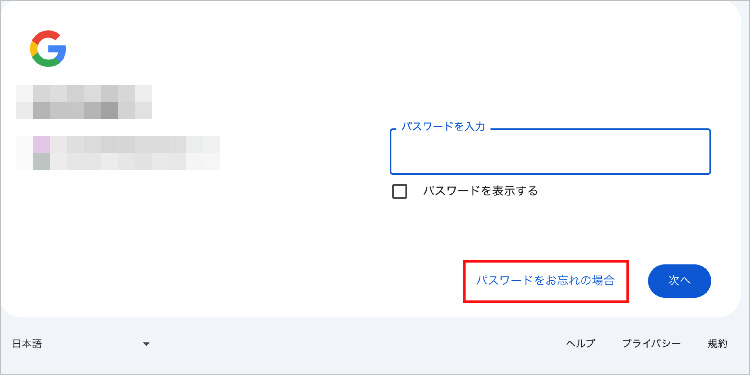
手順3.信頼するデバイスによる「生態認証」「本人確認」、または「メール認証」を実行する
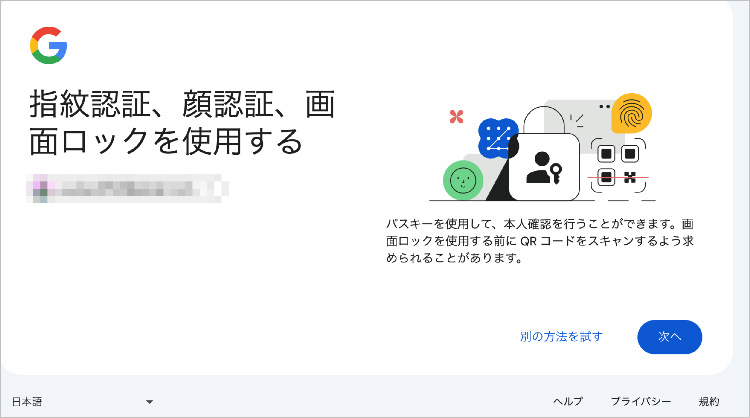
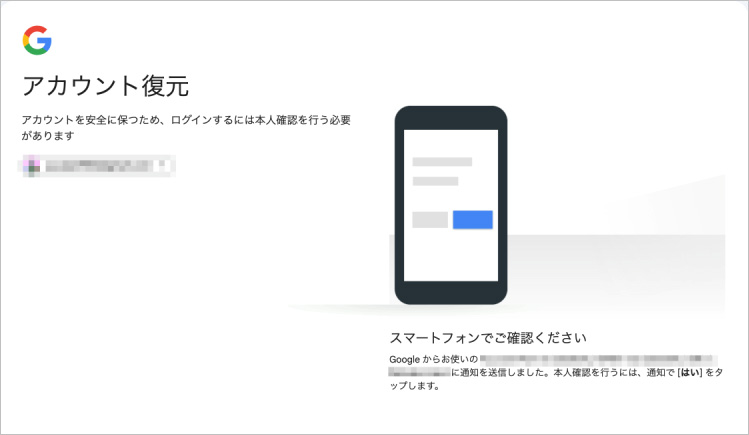
手順4.生体認証や本人確認であれば認証直後に、メール認証であればメールに記載のURLにアクセスするとパスワードを再設定できる
登録認証のメールアドレスを忘れた場合でも、Googleアカウントを復元する方法があります。ここでも、まずはログイン画面で「パスワードをお忘れですか?」と表示されたリンクを選択しましょう。
次に、登録している電話番号を入力するか、「別の方法でログイン」を選択します。Googleはアカウントの所有権を確認するために、電話番号やセキュリティの質問の回答を求めてくるでしょう。正しい情報を入力すれば新しいメールアドレスを登録でき、アカウントに再度アクセスできます。
登録認証のメールアドレスを忘れた場合の対処法は、以下の手順です。
手順1.ログイン画面から「メールアドレスを忘れた場合」を選択する
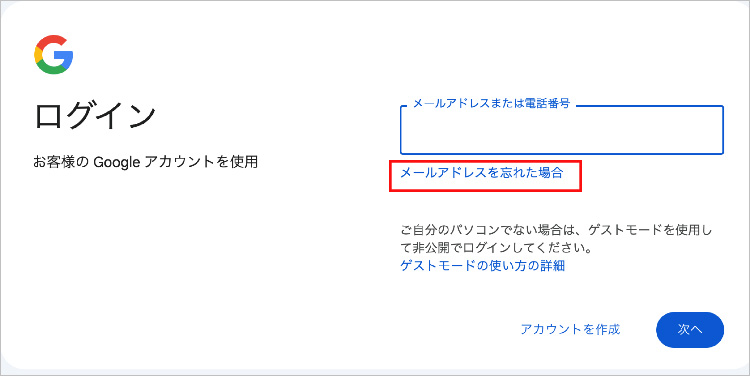
手順2.登録していた電話番号を入力し、届いたメールにアクセスして再設定する
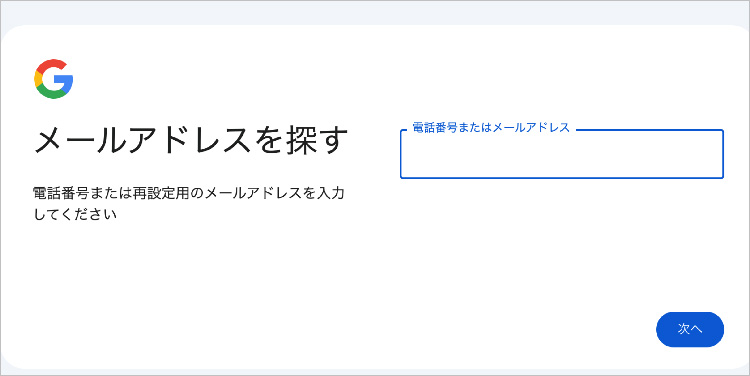
Googleアカウントを最近削除した場合でも、削除から20日以内であればアカウントの復元が可能です。削除後の猶予期間中に、Googleの公式ウェブサイトにアクセスしましょう。アカウントの復元手順を行います。無事に復元手順が完了すれば、24時間以内(最長5日間)に削除したアカウントを元に戻すことが可能です。
■削除したGoogleアカウントを復元する方法は、以下のURLからGoogleアカウントヘルプにアクセスしましょう。
https://support.google.com/accounts/answer/6236295?sjid=3808615164285061401-AP&visit_id=638466084722118458-4265401708&p=ar_del&rd=1
Googleアカウントのセッション切れは、今回解説している「Googleアカウントの復元」と似て非なるものです。セッションの期限切れは、Googleアカウントと連携してログインしていたブラウザやアプリが、強制的に「ログアウトされた状態」を指します。ログイン情報を忘れてしまったときは、前述した手順に沿って復元・再設定が必要です。
Googleアカウントのセッションが期限切れになった場合、新しいログインセッションが必要になります。通常、アカウントのセッションが期限切れになる理由は、一定期間ログインしていなかったり、セキュリティ上の理由から不審なアクティビティが検出された場合です。
Googleアカウントのセッションに再度ログインし、セッションを更新すればアカウントにアクセスできます。ただし、セッションが期限切れになった場合には、追加のセキュリティチェックが必要になる場合があるでしょう。
これらの手順に従うことで、Googleアカウントのパスワードを忘れたり、登録認証のメールアドレスを失ったり、削除したアカウントを復元したり、セッションが期限切れになった場合でも、効果的にアカウントを復元することができます。
Google Chromeの閲覧履歴を復元する必要がある場合、便利なツールとして「Recoverit(リカバリット)」がおすすめです。Recoveritは、データ復元ソフトウェアとして知られており、削除されたファイルや失われたデータを効率よく回復できます。
Google Chromeの閲覧履歴は、一度削除されると通常では復元が難しいものです。Recoveritを使用すれば、削除された履歴を誰でも簡単に復元できます。Recoveritを使用してGoogle Chromeの閲覧履歴を復元する手順は非常に簡単です。操作手順はソフトウェアを起動したとき、画面に表示されます。案内に沿って操作するだけなので、機械の扱いに不慣れな方でも安心です。
Recoveritは、削除されたファイルやデータを回復するだけでなく、さまざまなストレージデバイスから失われたデータの復元も可能です。万が一Google Chromeの閲覧履歴が失われた場合には、Recoveritを使用して迅速かつ効果的に復元しましょう。
★Google Chromeの閲覧履歴を確認・復元する方法は、以下でも動画ご覧できます。
Recoveritを起動します。起動できた後、下記の製品画面で、消えたGoogle Chrome閲覧履歴の元の保存場所を選択してクリックします。

そうするとRecoveritは自動的にデータのスキャンをスタートします。

スキャンが終わった後、見つけたファイルは形式ごとにリストされます。「復元する」ボタンをクリックするとデータを復元します(一部のデータはプレビューできます)。

消えたファイルをプレビューで確認して復元すれば完了となり、非常に簡単な操作となっています。
また、このソフトを使うことで、パソコンから消えたデータの復元だけではなく、SDカード、外付けHDDの復旧、USBデータ復元やフォーマット復元などにも幅広く対応しています。ぜひお試してください。

本記事では、データ復旧、ファイル修復、動画修復、画像修復の各分野において、Repairitが提供する最適な修復ツールとしての成果と機能を徹底解説します。 ...
Google アカウントを誤って削除したり、アカウントにアクセスできなくなった場合、復元する方法があります。本記事では、Google アカウントの復元方法と期間について詳しく説明します。失ったアカウントを迅速に取り戻すための手順を学びましょう! ...
パソコンを使っていると、ご作業や誤動作によって必要なデータが消されてしまったり消してしまったりするときがあります。 その上、自分で誤ってデータを消したり、操作ミスでごみ箱にもの入らないように完全消去を行ってしまうこともあります。Osの機能を使って復元するには、事前にバックアップデータを保存しておかないとなくしたデータを復元できません。Recoveritなら、バックアップしていなくても復元する可能! ...
内野 博
編集長